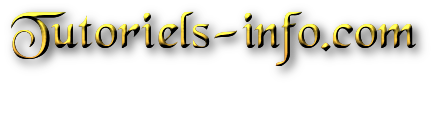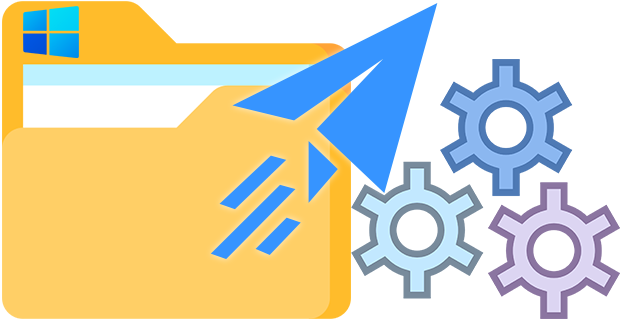
Le menu "Envoyer à" de Windows est un moyen pratique d'envoyer un fichier vers un dossier, une application ou
un autre élément spécifique. Vous pouvez l'utiliser pour envoyer, copier ou imprimer un fichier individuel vers un
emplacement, un appareil, une application ou un autre élément spécifique. Si vous souhaitez ajouter votre propre
application ou dossier au menu "Envoyer vers" ou si vous voulez supprimer certains éléments inutiles, vous pouvez
modifier le menu "Envoyer vers" pour qu'il réponde à vos besoins. Ouvrez l'explorateur de fichiers dans Windows.
Cliquez avec le bouton droit de la souris sur un fichier et, dans le menu contextuel, déplacez votre souris jusqu'à la
commande Envoyer à, puis cliquez sur une entrée spécifique. Le fichier sur lequel vous cliquez est alors envoyé à
l'entrée que vous avez sélectionnée.
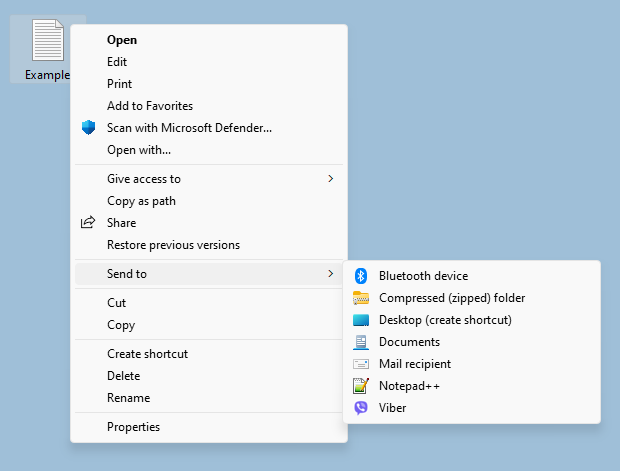
Si vous souhaitez ajouter votre propre application ou dossier au menu Envoyer à, c'est très simple : Ouvrez la boîte de
dialogue Exécuter en appuyant sur Win+R, ensuite collez la commande shell:sendto dans la zone de texte. Cela ouvrira le
dossier dans lequel se trouvent tous ces raccourcis. Vous pouvez également naviguer jusqu'à l'emplacement du dossier
suivant
%UserProfile%\AppData\Roaming\Microsoft\Windows\SendTo
Mais vous pouvez simplifier l'ensemble du processus grâce à "Send To Menu Editor", un logiciel gratuit portable qui aide
les utilisateurs à gérer les raccourcis présents dans le menu "Envoyer à" de Windows.
Nouveautés (mercredi 3 mai 2023)
1) [CORRIGÉ] - Impossible d'ajouter un raccourci de dossier à l'interface du logiciel
2 -[AJOUTÉ] - Fonctionnalité permettant à l'utilisateur par défaut de restaurer les fichiers dans le dossier SendTo
3. [AJOUTÉ] - Quelques améliorations du code
Comment utiliser SendTo Menu Editor
Après le téléchargement, extrayez "SendTo Menu Editor" dans l'emplacement de votre choix et exécutez le programme
approprié (x64 ou x86).
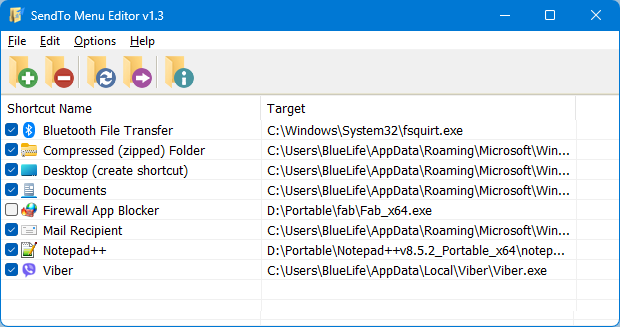
Dans l'interface graphique, vous verrez tous les éléments du menu SendTo, pour en ajouter un nouveau, utilisez l'icône
plus ou glissez-déposez-le dans la fenêtre principale. Si vous utilisez le bouton Ajouter, vous pouvez modifier le nom du
raccourci, vous pouvez utiliser un paramètre de raccourci ou changer l'icône du raccourci.
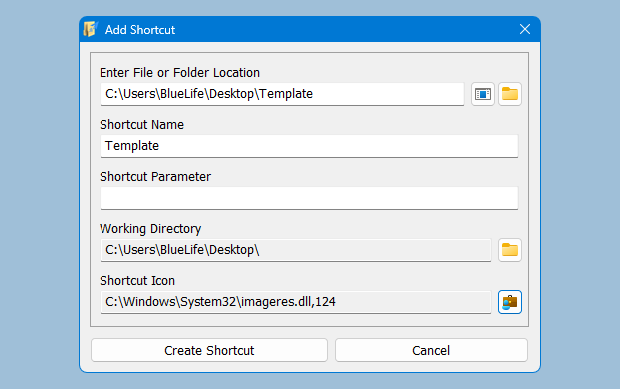
Pour supprimer un élément du menu "Envoyer vers", utilisez l'icône de suppression ou cliquez avec le bouton droit de
la souris sur un élément de la liste et choisissez la fonction "Supprimer du menu".
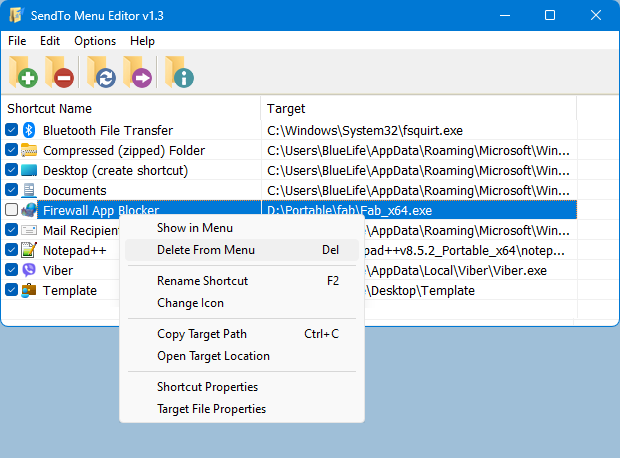
Vous pouvez masquer l'entrée correspondante en supprimant la coche au début des éléments de la liste. Si vous
souhaitez supprimer le menu Envoyer vers, utilisez Options - Supprimer le menu Envoyer vers, vous pouvez
également masquer tous les lecteurs en utilisant "Cacher les lecteurs dans le menu Envoyer vers", ces deux
options requièrent des privilèges d'administrateur.
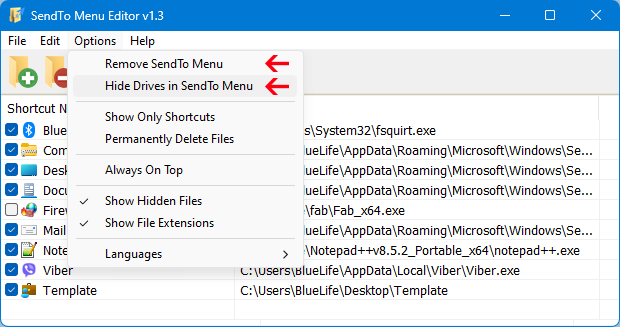
Si vous supprimez accidentellement un composant du menu Envoyer à, ou si certains composants sont absents du
menu correspondant, utilisez la commande Fichier - Restaurer les fichiers par défaut du menu supérieur pour
restaurer les composants par défaut en un seul clic.
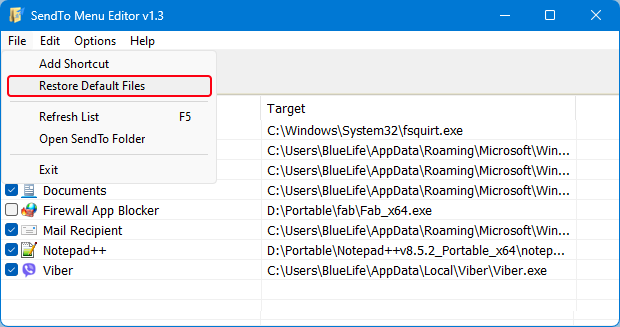
Remarque : l'interface du programme n'affiche pas les lecteurs amovibles. Elle n'affiche que les raccourcis et les
fichiers du dossier Send To.
Systèmes d'exploitation pris en charge : Windows 11 , Windows 10, Windows 8.1 , Windows 8 , Windows 7 , Windos Vista ,
Windows XP (32\64-bit).
Langues prises en charge : Anglais , Turc , Allemand , Coréen , Français , Russe , Arabe , Grec , Slovène , Espagnol ,
Portugais Brasil , Vietnamien , Indonésien , Chinois , Polonais , Hongrois , Japonais , Italien , Néerlandais (Nederlands) ,
Persan , Roumain , Ukrainien , Hébreu , Bulgare
SendToEditor.zip